
Últimamente algunas IPAs me dan el fatídico error de Is NOT a Valid IPA File. Todo esta bien configurado, el install0us correctamente instalado y de repente, este error. Siempre puedes pensar que tienes algo mal en tu iPhone/iPod, pero ¿porque unas IPAs funcionan y otras no? Eso, al menos a mi, me deja claro que el problema es de la IPA. Seguramente están mal generadas. Digo mal generadas, porque podría darse el caso de que el problema haya ocurrido al descargarse mal, por cortes en la comunicación o cualquier otro motivo. Pero muchas veces todo es correcto y aun así falla la instalación. Y esto queda demostrado, porque en varias IPAs que me han dado error descargándolas una y otra vez por si las moscas, he usado los métodos de instalación manual que describo mas adelante y han funcionado perfectamente.
Otro posible fallo que he detectado es que alguna IPA este preparada para vers. superiores del sistema operativo que tenemos en el iPhone. Es el caso, por ejemplo, del Prince of Persia. Este juego viene preparado para la vers 3.1.3, yo tengo mi iPhone con la 3.1.2, ahí esta el problema por el que install0us no puede instalarlo y da el error.
Este problema tambien se soluciona con la instalacion manual o editando el juego. Con editar me refiero a localizar un archivo llamado info.plist y modificando la linea donde viene detallado el sistema operativo. Este archivo lo encontrareis dentro de la carpeta PayLoad y a su vez dentro, de la carpeta de la aplicación que hay dentro de esta.
Al editar el archivo vereis algo como:
<key>MinimumOSVersion</key>
<string>3.1.3</string>
Pues ahí tenéis lo que debéis cambiar…
Para instalar una IPA a través de install0us solo necesitáis tener eso, install0us instalado y el appsync correspondiente a vuestra versión de jailbreak. Esto es fundamental.
Si aun así falla la instalación y recibís el mensaje de … is not a valid IPA, lo mejor es realizar la instalación manualmente.
Tenéis 2 formas de realizar la instalación manual. Desde el PC o desde el propio terminal. Esta entrada, es una descripción ampliada de la que publiqué en su día AQUI
– Instalación de la app (IPA) desde el PC
Como ya explique, una IPA, no es mas que un archivo comprimido que podéis abrir con winZIP, winRAR o cualquier otro programa
Una vez descomprimido en vuestro PC veréis una carpeta llamada Payload y un archivo llamado iTunesArtwork y otro llamado iTunesMetadata.plist. Es posible que no veáis siempre los 2 archivos, pero lo importante para nosotros es lo que esta dentro de PayLoad.
Dentro de la carpeta Payload, teneis la aplicación que queríamos instalar.
Solo tendréis que poner la carpeta de la aplicación que esta dentro de Payload en vuestro iPhone/iPod en la siguiente ruta: /Applications. Para ello podéis usar cualquiera de los programas habituales, iPhoneBrowser, DiskAid…
Reinicias el iPhone/iPod y ya tendréis la aplicación instalada y el icono creado en el escritorio (springboard)
– Instalacion de la app (IPA) desde el terminal (iPhone/iPod)
Para los que nos gusta hacerlo todo sin necesidad de estar enganchados a un PC o por la cirscustancia que sea, queremos hacerlo sin depender de nada, sobre todo si previamente ya hemos descargado la IPA en nuestro terminal.
Solo necesitamos tener instalado IFILE.
Abrimos ifile y nos dirigimos a la carpeta donde se ha realizado la descarga. Si lo descargamos con install0us estará en /var/mobile/downloads . Si lo hicimos con algun gestor de descargas desde safary, lo mas probable es que este en /var/mobile/library/downloads.
Pulsamos sobre el archivo IPA y se nos abrira una ventana como la siguiente:
Aqui seleccionamos Visor ZIP
En la nueva ventana que se nos abre, pulsamos el icono de la cajita ![]() que aparece en el margen inferior a la derecha y seleccionamos extraer todos los archivos.
que aparece en el margen inferior a la derecha y seleccionamos extraer todos los archivos.
Una vez finalizado, pulsamos OK y veremos todo lo que ha descomprimido. Entramos en la carpeta PayLoad y pulsamos EDITAR. Seleccionamos la carpeta y pulsamos el icono de abajo a la derecha que tiene una flecha ![]() . Y seleccionamos Copiar/enlazar o Cortar.
. Y seleccionamos Copiar/enlazar o Cortar.
Volvemos a pulsar OK y nos movemos hasta la carpeta /Applications. Una vez aquí volvemos a pulsar EDITAR y de nuevo el boton de la flecha, en este caso, le damos a PEGAR.
Una vez pegado, lo mejor es borrar todos los archivos descomprimidos ya que no nos harán falta mas.
Cuando terminemos, simplemente reiniciamos y LISTO… Aplicación instalada.


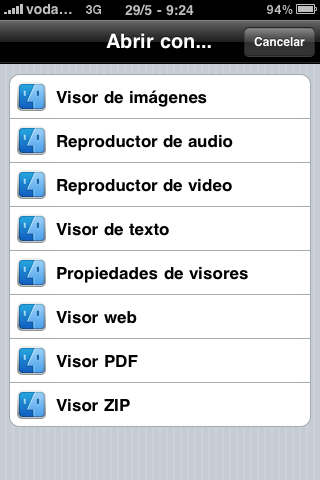
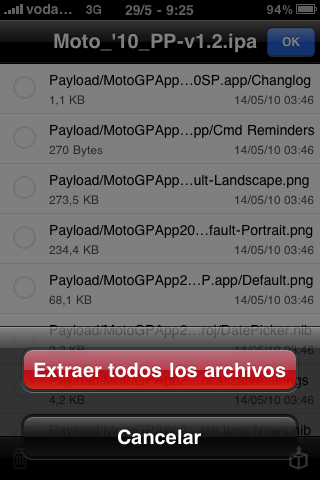
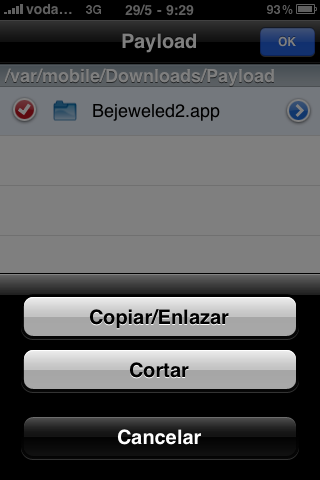
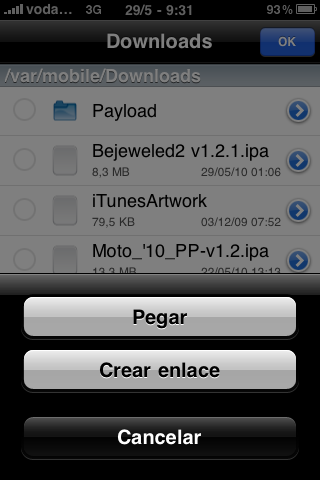

1 comentario
Jose Cecilia
5 septiembre, 2013, a las 14:06 (UTC 0) Enlace a este comentario
hice todo con ifile y reinicie mi iPhone pero no me abre la aplicación presenta el logotipo luego se sierra que puedo hacer si seguí todos los pasos no se x que no funciona donde esta el problema